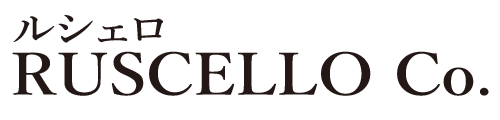【無料で簡単にホームページ作成 #1】アカウント登録からWordPress設定編
皆さんこんにちは、napです!
このブログではYouTube動画で分かりにくいかなといった内容を補足していきます。
さて、Youtubeでは、無料レンタルサーバの「エックスフリー」とWordpressを使ってホームページを公開していきます。
動画の中で「無料」とうたっていますが、お金を使う場合は主にどこにお金がかかるのでしょうか?
主にお金がかかるのはこの4つです。
①ホームページの作成
②ホームページの設置
③ホームページの公開
④ホームページの更新
この中の①~③の3つを無料でできるようにしていきます。
今回では、「エックスフリー」に登録することで、
「②ホームページの設置」する場所と「③ホームページの公開」するドメインを取得しました。
あとはWordpressで「①ホームページの作成」を行うだけです。
次の記事【無料で簡単にホームページ作成 #2】WordPressで無料テーマのインストールへ